笔记本电脑怎么U盘装系统-电脑怎么U盘装系统
时间:2025-10-30阅读量:作者:大白菜
U盘作为常见的移动存储设备,其功能远不止于简单地保存各类数据文件。它还有一项强大的功能,即制作成U盘启动盘来为笔记本电脑重装系统。当我们遇到系统崩溃、病毒侵袭或是想要升级操作系统时,U盘也能派上用场。接下来,我们将带来U盘重装系统的具体操作方法
笔记本电脑怎么U盘装系统
U盘作为常见的移动存储设备,其功能远不止于简单地保存各类数据文件。它还有一项强大的功能,即制作成U盘启动盘来为笔记本电脑重装系统。当我们遇到系统崩溃、病毒侵袭或是想要升级操作系统时,U盘也能派上用场。接下来,我们将带来U盘重装系统的具体操作方法。

1、下载安装最新版大白菜工具到电脑上。
2、选择8GB以上U盘一个。
3、前往MSDN网站下载Windows 10系统的ISO格式安装包。
二、注意事项
1、系统安装将默认格式化C盘全部内容,建议提前将重要文件迁移至其他分区或云端备份。
2、制作启动盘时会彻底清除U盘原有数据,存有重要文件时请提前备份。
3、安装过程中切勿强行断电或重启,否则可能导致系统文件损坏,影响后续安装与启动。
三、U盘安装Win10系统
1、将提前准备好的U盘插入电脑USB接口,随即运行“大白菜U盘启动盘制作软件”。在模式模式下,直接点击【一键制作】按钮。
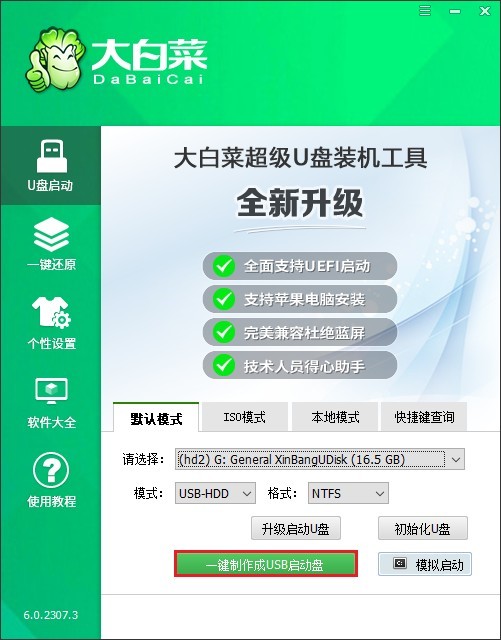
2、通过网页浏览器访问MSDN官方网站,下载目标版本的Windows 10操作系统ISO格式镜像文件。
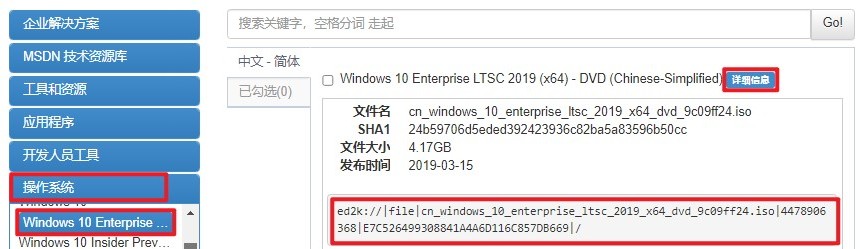
3、待下载完成后,将获得的Windows 10 ISO文件复制到已制作的大白菜U盘中,确保安装介质准备就绪。
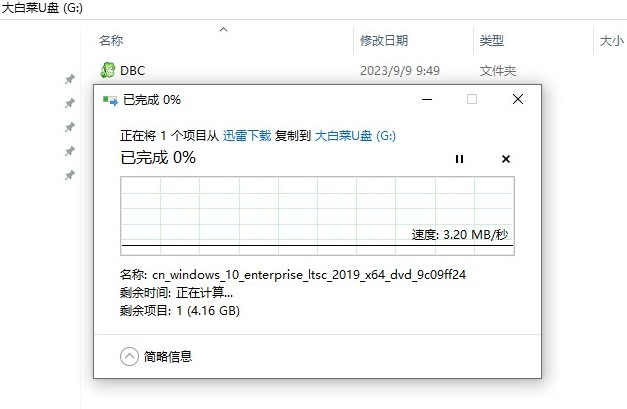
4、根据当前使用的电脑品牌及型号,提前查询对应的U盘启动快捷键,以便后续操作。
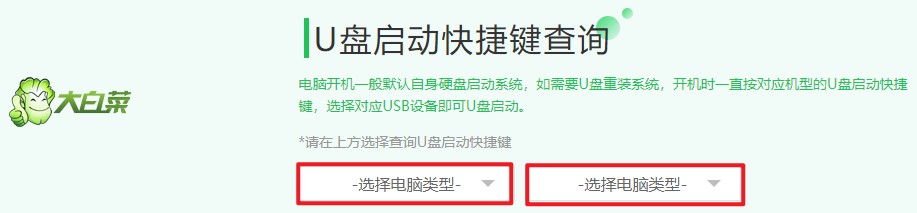
5、重启计算机,在开机自检阶段迅速按下之前查到的启动快捷键,调出启动设备选择菜单,选中“USB存储设备”项并按回车键进入PE系统。。
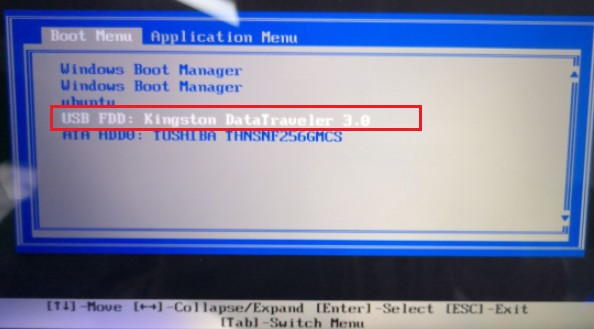
6、在PE桌面找到并双击打开装机工具,依次执行以下动作:点击【打开】加载U盘中的Win10 ISO→指定目标安装分区(一般为C盘)→核对信息无误后点击【执行】开始系统还原流程。
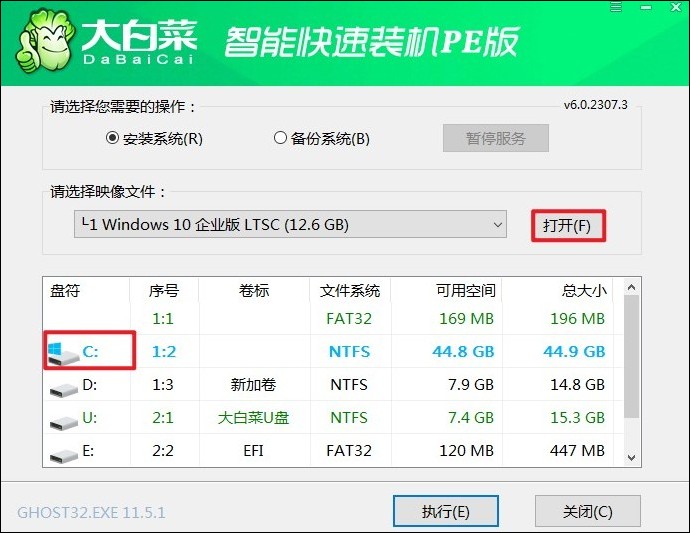
7、等待系统自动完成部署过程,当出现安装成功的提示时,立即拔出U盘并允许计算机自动重启,最终进入全新的Windows 10操作系统界面。
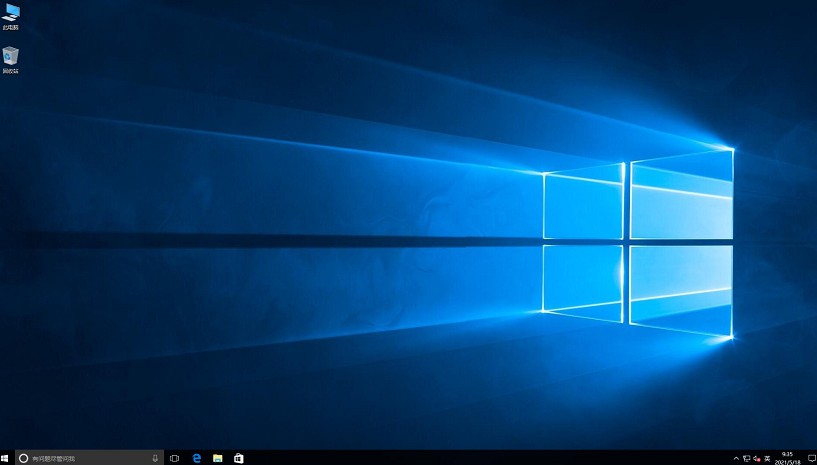
以上教程讲解了,电脑怎么U盘装系统。通过将特定的winpe文件写入U盘后,这个小小的U盘就能摇身一变,成为开启全新系统安装的工具。在你需要重装系统时,只需要将它插入电脑USB口,即可启动电脑进入winpe环境。希望本篇教程可以帮助到各位。